Eaton xComfort User manual [de]
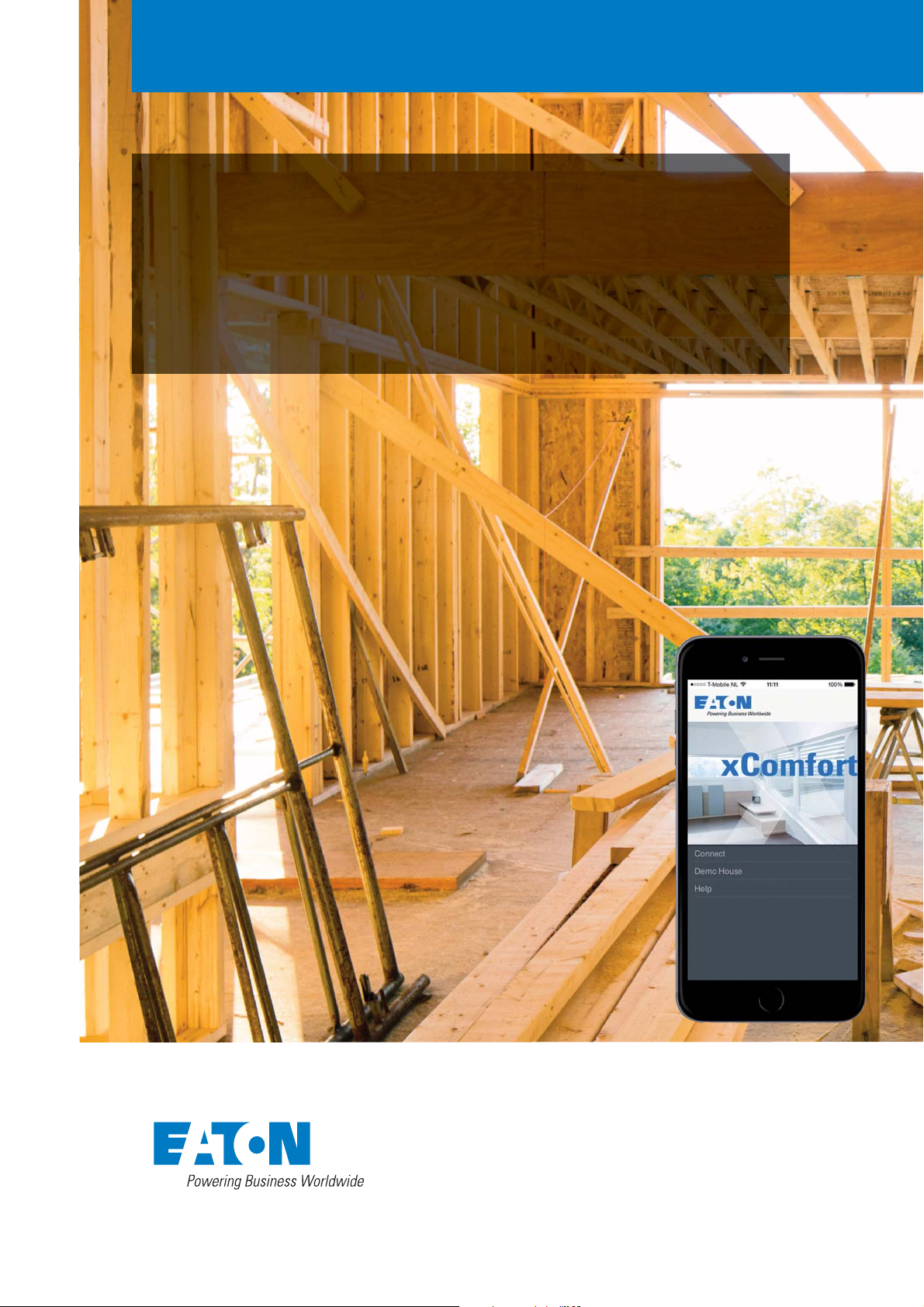
xComfort
Technische Informationen
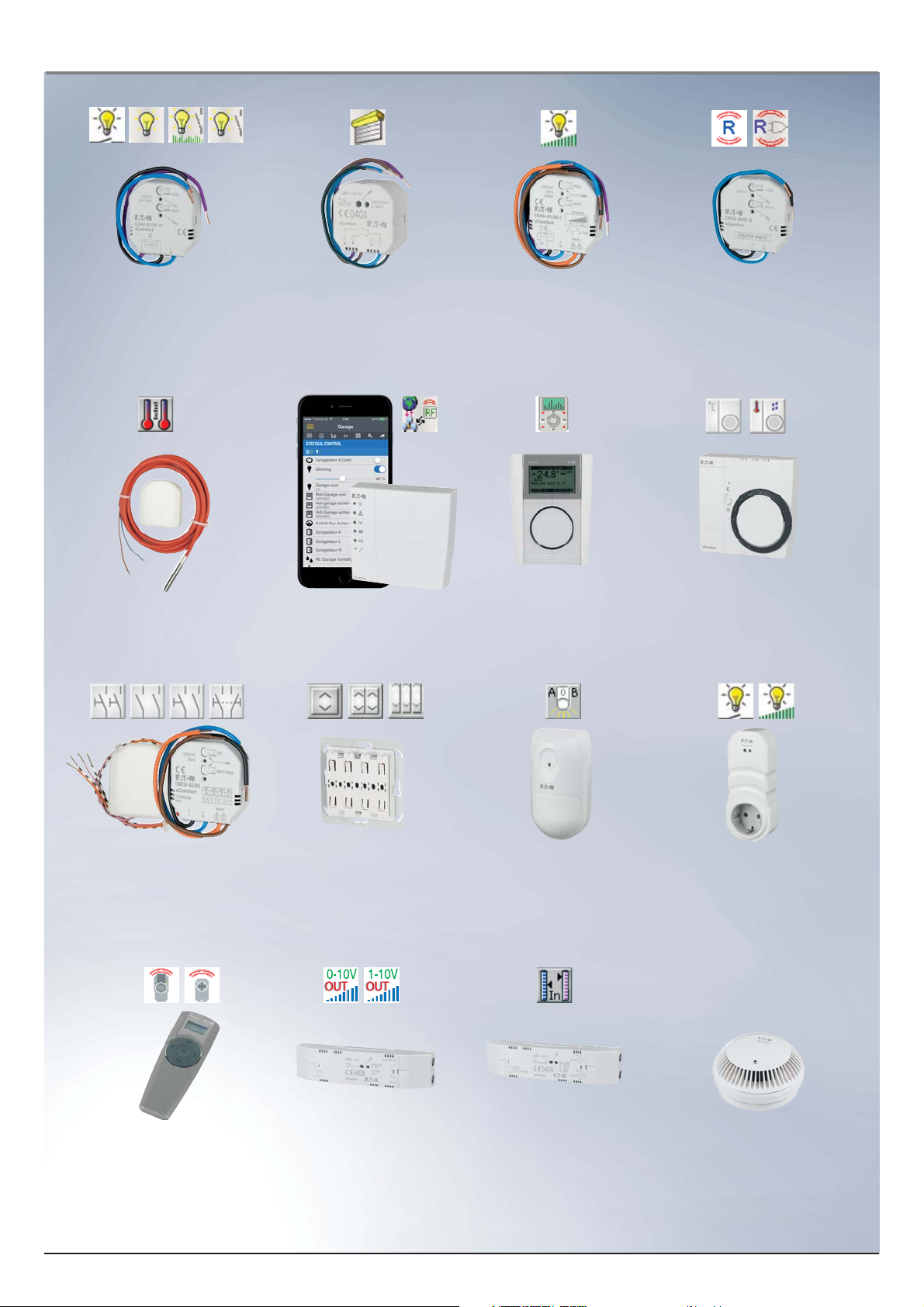
Funksystem - Übersicht
Schaltaktor
schaltet Licht, Pumpen, Lüftung,
Heizung, Sauna, ...
alle elektrischen Verbraucher
Optional mit lokalem Eingang
und Energiemessung
Analogaktor
steuert Geräte wie Mischer,
Dimmer oder Leuchtstofflampen
Jalousieaktor
steuert Rollläden, Jalousien,
Mischer, usw.
Binäreingang
integriert
herkömmliche Schalter, Fensterkontakte
und Signalkontakte
Fern bedienung
steuert Licht, Beschattung und
sonstige elektrische Verbraucher
Zwischen-
stecker
schaltet oder dimmt
Zimmerbrunnen, Aquarien, usw.
Temperatur eingang
misst die
Temperatur und steuert
Beschattung und Heizung
Raum controller
regelt und steuert Heizung und
Beschattung
Optional mit relativer
Luftfeuchtigkeits-Messung
Smart Dimmaktor
schaltet und dimmt das Licht
und Lichtszenen
Taster
steuert Licht, Beschattung, usw.
Smart Home
Controller
zentrales Bedienen und
Anzeigen über Smart-Phones
und Tablets
Room -Manager
einfaches und übersichtliches
Anzeige- und Bediengerät
PIR-Be we gungs -
melder
steuert Licht, in Abhängigkeit
von Bewegung und Helligkeit
Router
leitet Informationen weiter,
wenn direkte Übertragung nicht
möglich ist
Optional mit Logikfunktion
Sensoren
erfassen unter schiedlichste
Informationen, ev. Alarmierung
Analog eingang
erfasst universelle Sensoren,
um diese Daten dann weiter zu
verarbeiten
2
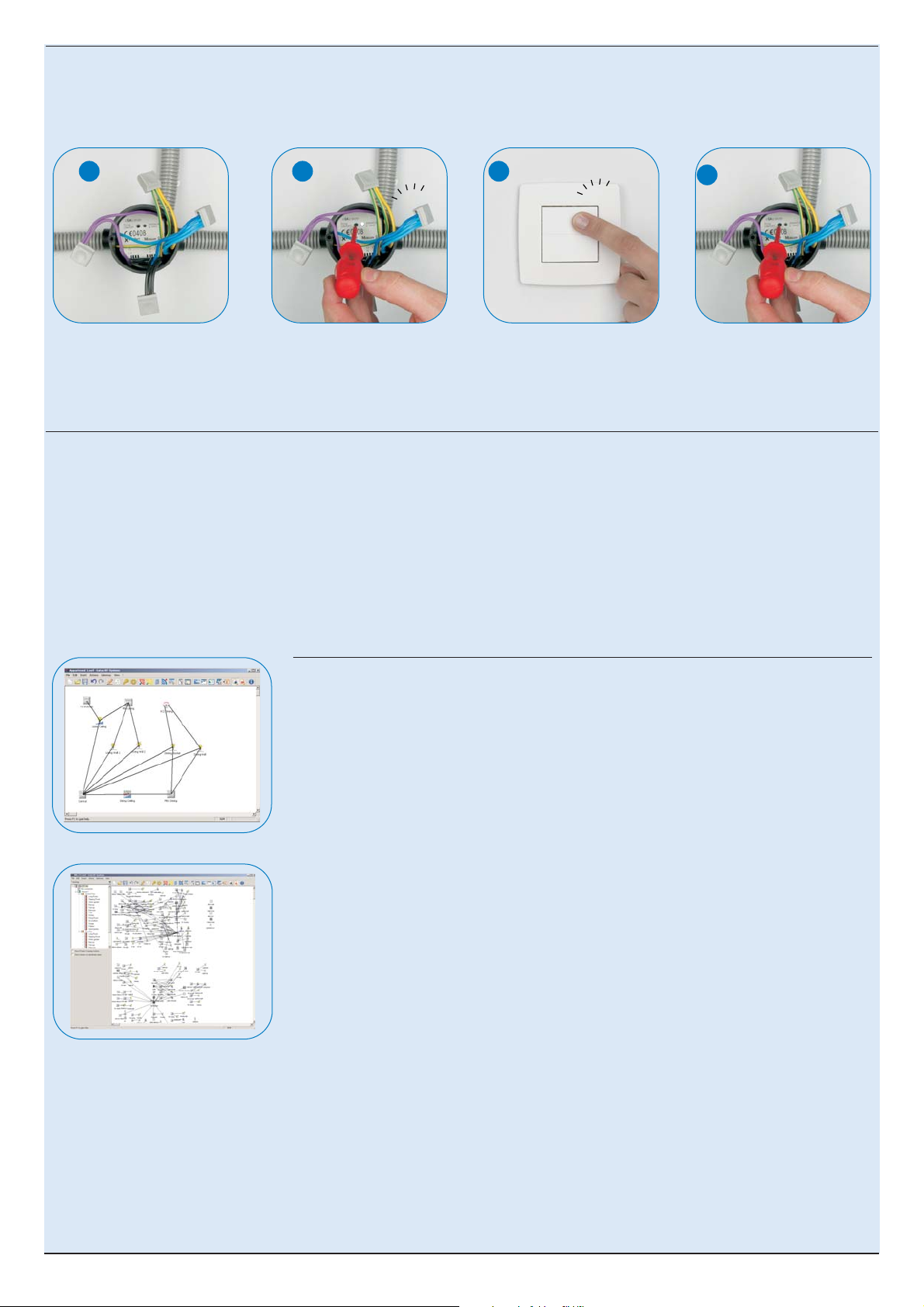
3
Einstellen “BASIC MODE”
Im Basic-Mode können die Geräte durch einfaches Betätigen der Programmiertaste und Betätigen des zugehörigen Tasters funktionell zugewiesen werden. Ganz einfach ohne aufwändige Werkzeuge, PC und Einstellung von DIP-Switches (=Mäuseklavier) usw.
Eine Reichweitenerweiterung durch "Routing" (siehe Comfoert-Mode) ist hier nicht möglich.
Der Aktor wird in der UP-
Dose eingebaut und ange-
schlossen
Die Programmiertaste wird
betätigt (die rote LED und
die angeschlossene Lampe
sind EINgeschaltet)
Der zugehörige Taster wird
betätigt (die rote LED und
auch die angeschlossenen
Lampen blinken zur
Bestätigung 2x auf)
Die Programmiertaste wird
nochmals gedrückt, um den
Vorgang abzuschließen (die
LED und die angeschlossene
Lampe sind AUSgeschaltet)
Einstellen “COMFORT MODE”
Im Comfort-Mode besteht die Möglichkeit, detaillierte und komfortable Einstellungen vorzunehmen (z.B. Laufzeit der Rollläden, Zeitfunktionen,
Blinkfunktionen, Funktionen mit Bedienzeit, Dimmereinstellungen, Einstellung von Temperatursensoren und vieles mehr).
Dazu ist ein Notebook/Laptop notwendig. Die kostenlose Einstellungssoftware ist einfach und übersichtlich aufgebaut, wobei der Anwender lediglich mit
den Einstellungsarbeiten konfrontiert wird.
Wurde die Anlage zuerst im "Basic-Mode" eingestellt und Taster bestimmten Aktoren zugewiesen, sind beim Einlesen der Anlage die funktionellen
Verbindungen durch eine einfache "Linie" dargestellt. Detaileinstellungen und Anpassungen sind jederzeit möglich ....
Wurden in der Anlage noch keine Funktionen zugewiesen, so kann im "Comfort-Mode" am Bildschirm durch das einfache "Zeichnen" einer Linie zwischen
Aktor(en) und Sensor(en) die Funktion zugewiesen werden.
Den Geräten können auch Namen zugewiesen werden, die in den Geräten abgespeichert werden (und bleiben).
Sollte einmal die Reichweite während der Inbetriebnahme nicht ausreichen, berechnet das Notebook/Laptop automatisch im Hintergrund das Routing
(weiterleiten der Daten über z.B. Aktoren).
123
4
MRF für den Heimbereich
CLICK
CLICK
MRF für kleinen Zweckbau
Erweiterungen in der MRF
• Modernes und überarbeitetes Layout und Design
• Profi-Code ist generell frei geschaltet
• Rückgängig- und Wiederherstellfunktion
• Verbessertes und schnelleres einlesen bei Anlage-Passwörtern
• Verbessertes einlesen und laden, kürzere Re aktionszeiten, umbenennen während des Ein lesens
• Einlesen von Teilprojekten, Reihenfolge einlesen/laden/Empfangsqualität ist auswählbar
• Einfügen von Hintergrundgrafik (bmp, jpg, gif, ...)
• Einfügen von Projektnotizen
• Einfügen von Gerätenotizen zu jedem einzelnen Gerät
• Einfügen von Gruppierungsrahmen
• Erweiterte Dokumentationsmöglichkeit
• Zoomfunktion für große Projekte (50%, 100%)
• Erweiterter Selektionsmodus kopieren/lö schen/ver schieben
• Einfügen und konfigurieren virtueller Geräte aus einer Datenbank
• Einfacher Verbindungsassistent mit der Zusatzoption zum Konfigurieren
• Kopieren von Projekten oder Projektteilen
• "Händisch" auswählbares Routing
• Projekt-Topologie für große Projekte - eindeutige Projektstruktur
